引入两种画面类型(标准/传统)
按主页画面上的[用户工具]以更改机器的设置、编辑通讯簿或确认各种信息。
[设置]有两种画面类型可用:“标准”和 “传统”。“标准”画面类型结构简单,可轻松找到所要使用的功能和设置。在“标准”和“传统”之间的某些部分中,可以指定的设置有所不同。
如何使用设置 (标准)画面。

实施RICOH Always Current Technology v1.1及更高版本的机器提供此功能。
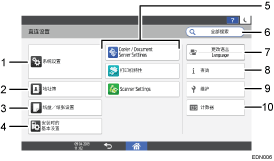
系统设置
指定网络设置、操作声音和其他设置。
如需查看设置项列表,请参见设置(标准)的“系统设置”。
通讯簿
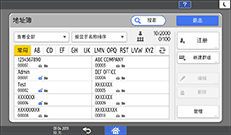
管理从传真机或扫描仪发送数据的目的地或登录到机器的身份验证信息。
您可以通过按主页画面上的[通讯簿]开始操作。

纸盘/纸张设置
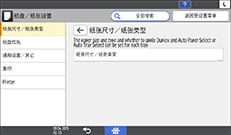
指定纸盘中放置的纸张尺寸和类型。
安装时的基本设置
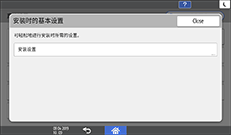
您可以在安装机器时轻松配置设置。
在“用户工具”画面上,当机器移动到其他位置或使用机器的环境发生变化时,您可以通过向导指定下面所示的项目设置。
基本设置
网络设置
传真设置
在“扫描到文件夹助手”中,您可以轻松指定目的地以将扫描数据发送到计算机。
应用设置
更改复印机、文件服务器传真和扫描仪功能设置。
如需查看设置项列表,请参见设置(标准)中的“复印机/文件服务器特性、“传真特性”、“打印机特性”和“扫描仪特性”。
全部搜索
您可以通过输入关键词来搜索设置项。输入一个以上关键词来缩小搜索结果范围。
更改语言
你可以更改控制面板上显示的语言。
查询
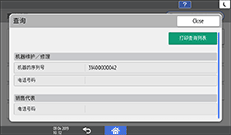
确认申请修理机器或订购耗材的联系人。
维护
您可以调整打印位置、墨色浓度以及其他与机器打印质量有关的设置。
计数器
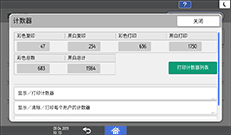
显示和打印每个功能打印的总页数。

如果设置了管理员验证,请与管理员联系以更改设置。
操作执行完成后,按[主页](
 )以返回标准画面。
)以返回标准画面。
如何使用设置(传统)画面
使用[传统]画面类型的设置时,将显示以下菜单。
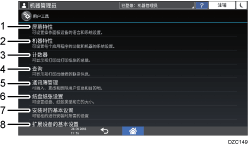
操作面板特性设置
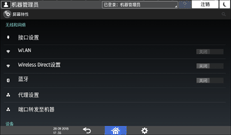
更改控制面板中内置的Wi-Fi功能的设置、从控制面板发出的声音以及屏幕上显示的语言。
如需查看设置项列表,请参见 设置 (传统)的“画面功能设置”。
机器特性
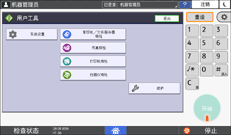
更改机器的系统设置以及复印、文件服务器、传真机、打印机和扫描仪功能的设置。
如需查看设置项列表,请参见设置(传统)中的“系统设置”、“复印机/文件服务器特性”、 “传真特性”、“打印机特性”和“扫描仪特性”。
计数器
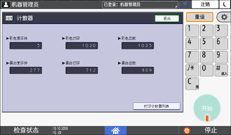
显示和打印每个功能打印的总页数。
查询
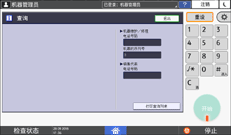
确认申请修理机器或订购耗材的联系人。
通讯簿
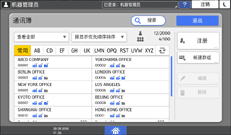
设置项显示画面取决于机器实施的RICOH Always Current Technology版本。
管理从传真机或扫描仪发送数据的目的地或登录到机器的身份验证信息。
您可以通过按主页画面上的[通讯簿]开始操作。

纸盘纸张设置
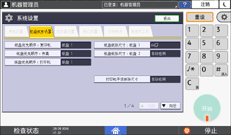
指定纸盘中放置的纸张尺寸和类型。
安装时的基本设置
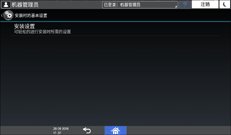
您可以在安装机器时轻松配置设置。
在“用户工具”画面上,当机器移动到其他位置或使用机器的环境发生变化时,您可以通过向导指定下面所示的项目设置。
基本设置
网络设置
传真设置
在“扫描到文件夹助手”中,您可以轻松指定目的地以将扫描数据发送到计算机。
扩展设备的基本设置
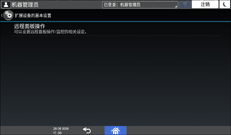
指定扩展设备的设置应用。
在安装了扩展设备设置应用程序以及扩展设备设置菜单时会显示此设置。

如果设置了管理员验证,请与管理员联系以更改设置。
操作执行完成后,按[主页](
 )以返回标准画面。
)以返回标准画面。
更改“设置”画面类型
您可以从“设置”的管理员菜单更改“设置”画面类型。该过程因当前选择的画面类型而异。
从“设置(标准)”更改为“设置(传统)”
 按主页画面上的[用户工具]。
按主页画面上的[用户工具]。
 按[系统设置]
按[系统设置] [对管理员进行设置]。
[对管理员进行设置]。
 按[切换画面类型]。
按[切换画面类型]。
 选择[传统],然后按[确定]。
选择[传统],然后按[确定]。
更改将在机器重启后应用。
从“设置(传统)”更改为“设置 (标准)”
 按主页画面上的[用户工具]。
按主页画面上的[用户工具]。
 按[机器特性]。
按[机器特性]。
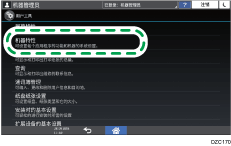
 按[系统设置]
按[系统设置] [管理员工具]选项卡。
[管理员工具]选项卡。
 按[切换画面类型]。
按[切换画面类型]。
 选择[标准],然后按[确定]。
选择[标准],然后按[确定]。
更改将在机器重启后应用。
